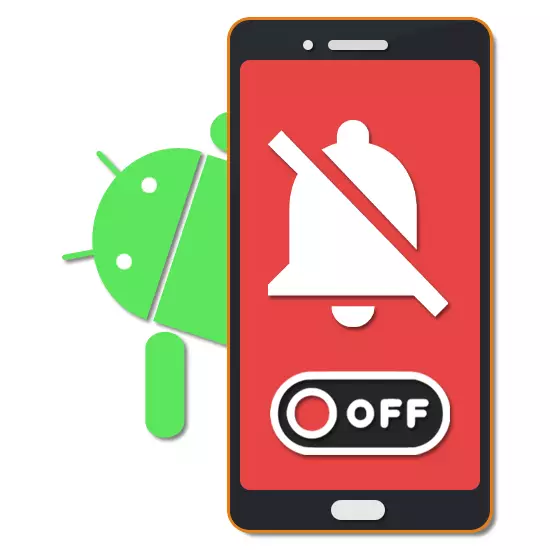
Всяко Android устройство по подразбиране предоставя много важни функции, сред които системата за незабавно известие е специално внимание. Въпреки факта, че в повечето случаи този вид сигнали играе далеч от последната роля, понякога те се превръщат в проблем. В хода на днешните инструкции, ние ще говорим за тяхното изключване на Android.
Изключване на Android Известия
На платформата Android, можете да се отървете от сигналите от пет основни начина, като и двете се използват стандартните функции на устройството и да се прибягва до допълнителни приложения. Освен това, почти всеки инсталиран софтуер осигурява на своите собствени настройки, които ви позволяват да деактивирате някои съобщения.Метод 1: деактивирането
Независимо от Android версията инсталирана, можете да деактивирате с помощта на завесата. В същото време, този метод само отчасти се отнася до изключването на сигналите, тъй като повечето от тях все още ще се натрупват там.
- Чрез бърз панел за достъп, изключете най-лесният начин, тъй като това е достатъчно, за да се включи само една икона. За да направите това, на първо място, разширяване на кората на главния мозък и намерете иконата с подписа "Просто важно".
- бърз панел за достъп ще бъде актуализирана чрез представяне на определен брой параметри. Натиснете опцията "Пълна тишина", за да деактивирате всички сигнали на устройството.
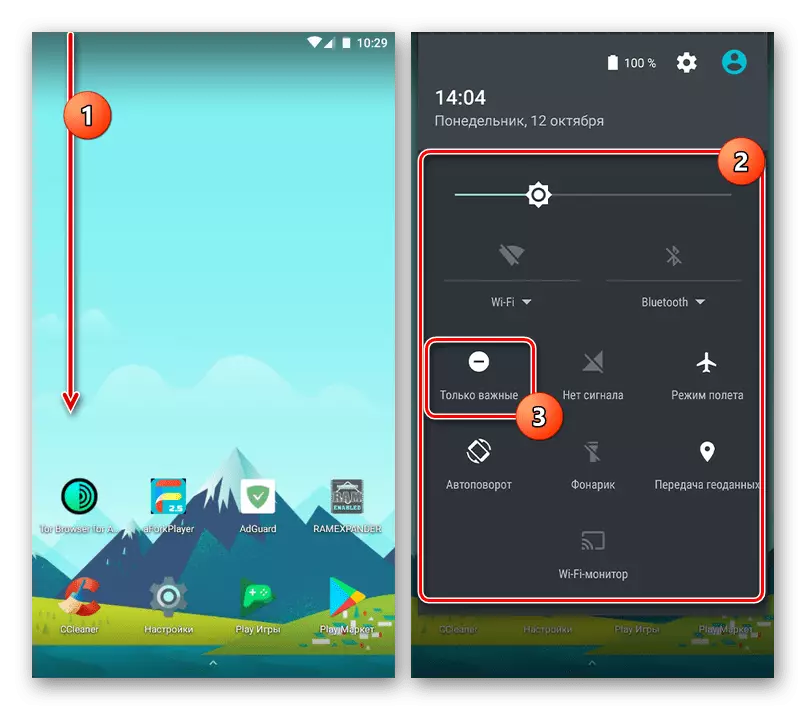
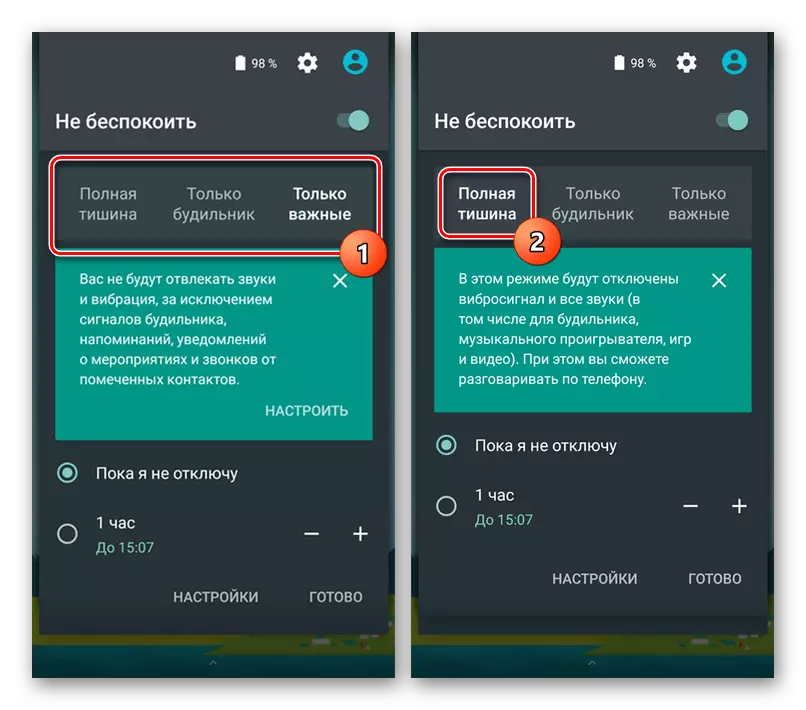
Метод 2: меню "Известия"
Най-очевидната липса на връзка на сигнали ще бъде използването на "Настройки", което позволява гъвкаво да се контролира от операционната система като цяло. Например, ние се две версии на Android, тъй като тази процедура варира в зависимост от значимостта на операционната система. Android 5 и по-долу не са взети под внимание, тъй като няма такава опция в менюто там.
Android 6-7
- Отворете "Настройки" приложение, намерете блок "устройство" и кликнете Известия.
- Всяка молба, представена в списъка е достъпно монтаж на лични параметри. Въпреки това, в по-голямата си част, това ще се отрази на факта на получаване на сигнали.
- Можете частично да ги блокирате, като кликнете върху иконата на зъбно колело в горния десен ъгъл на главната страница и изберете раздела "На заключен екран". Изберете опцията "Да не се показва" и се върнете на страницата с общ списък на параметри.
- Чрез "Настройки", отидете на страницата "Sound" в "Устройство" блок. Тук те правят бутона "Деактивиране на известията".
- В "Само Важна" секцията, промените позицията на плъзгача, като изключите всеки сигнал. Някои от тях не може да бъде на разположение за всякакви други причини.
- По същия начин, се променят параметрите в частта "Lock Visual Уведомление" чрез промяна на състоянието на двете плъзгачи.
- Както завършване, не забравяйте да се върнете на страницата "Звук" и да се намали обема на всяка предизвестие. При успешна промяна, нова икона ще се появи на горния панел.
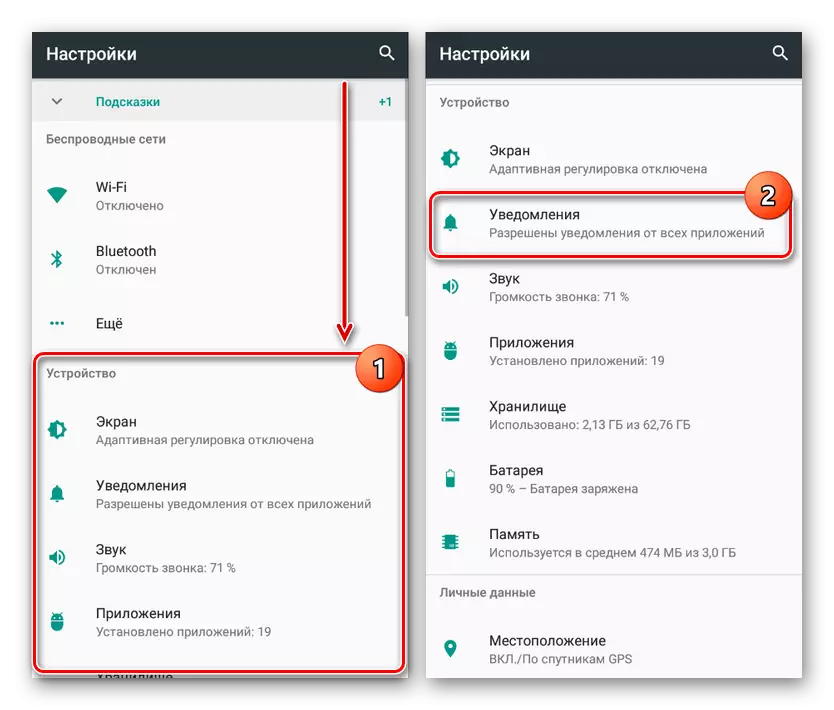

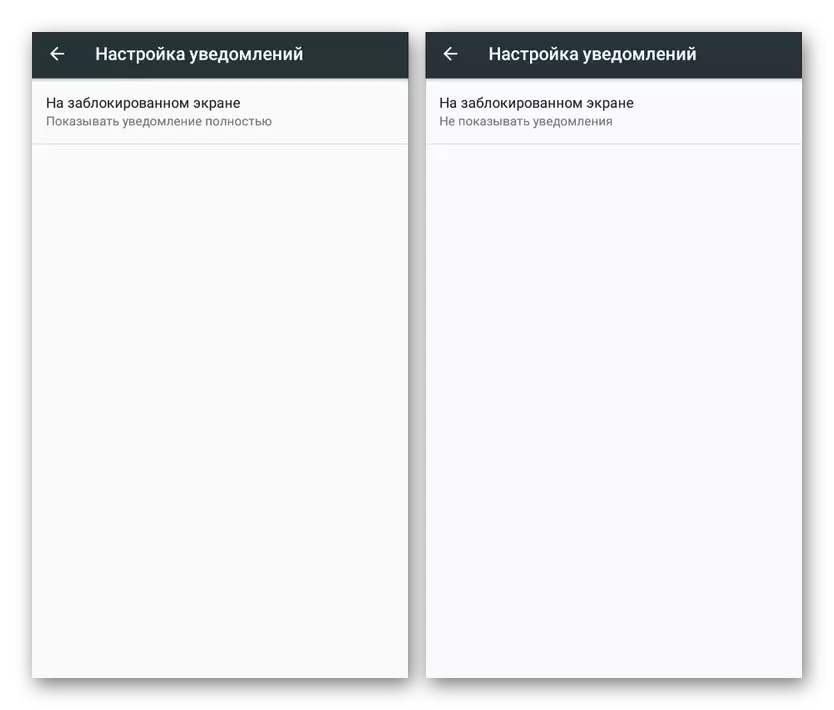
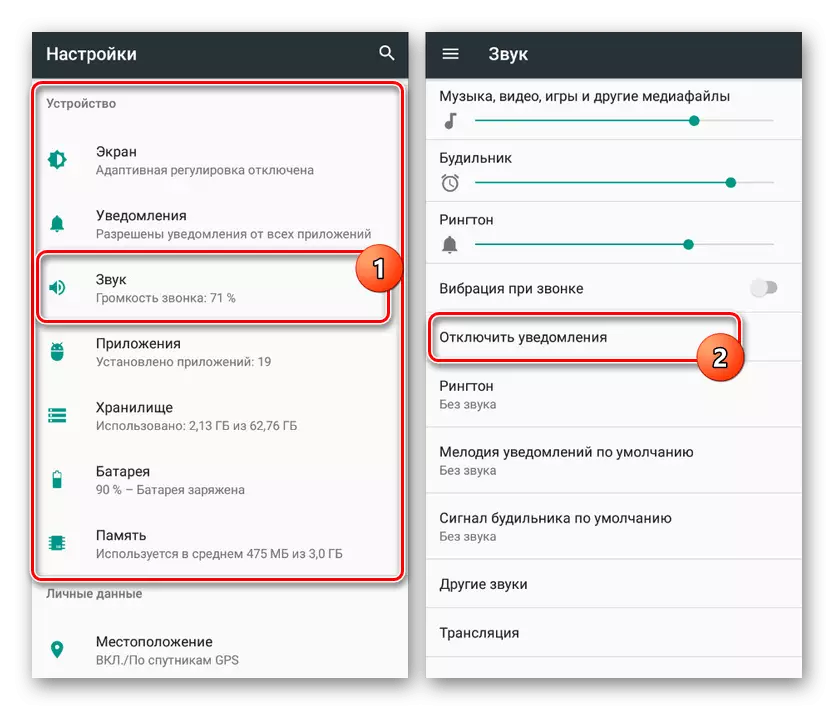
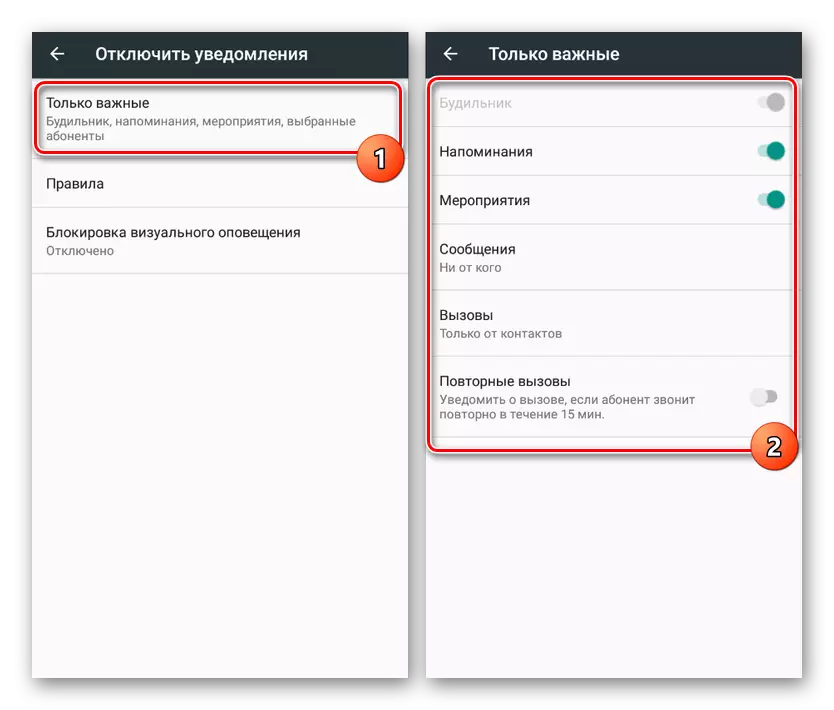
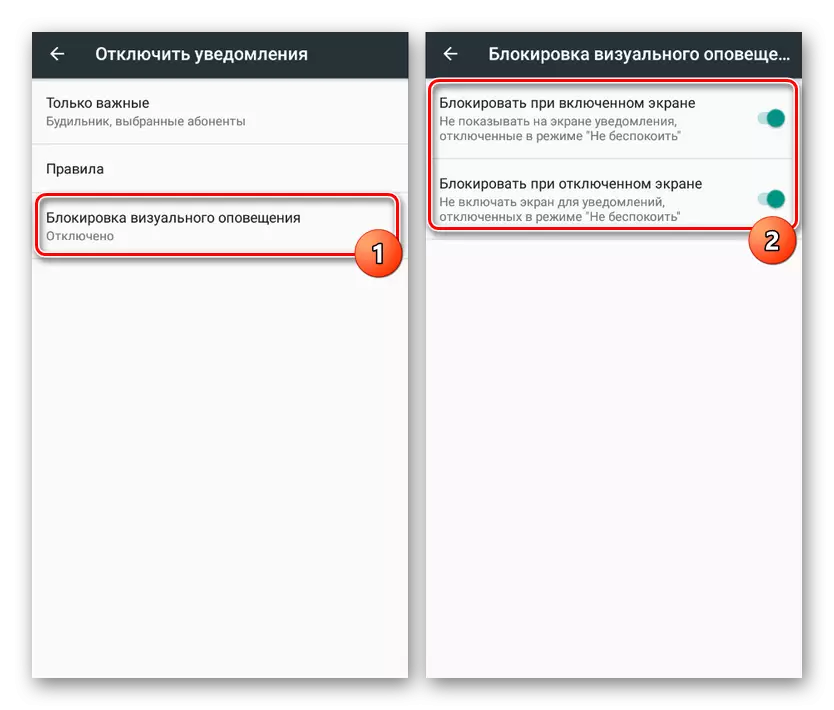
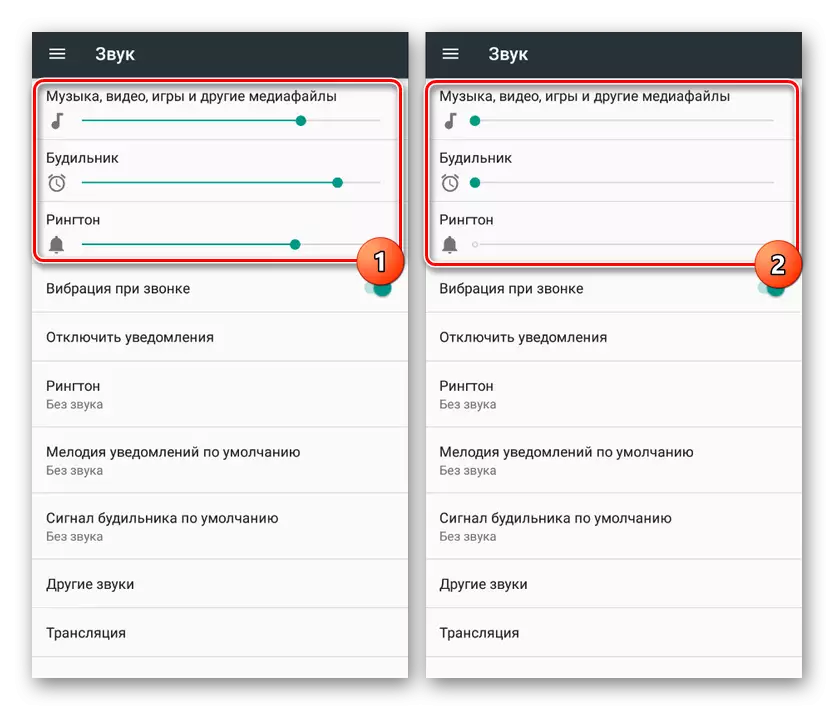
Android 8-9
Започвайки с Android 8, менюто уведомление е рециклиран. Почти всички тематични параметри се комбинират, благодарение на които потребителят е много по-удобно, за да изключите всички ненужни.
- Отидете на "Settings" и отворете "Прилагане и Известия" елемент. Превъртете надолу леко и отидете в секцията "Известия".
- Ако е необходимо, изберете някои параметри, които са косвено отговорен за експлоатацията на сигналите, и знамето по-долу, да отидете в списъка на заявления за масово изключване на известия. Първоначално, 3 приложения се показват, за които сигналите наскоро дойдоха, за да отидете на пълния списък на инсталирания софтуер, чешмата на "Гледай всичко през последните 7 дни."
- В нов прозорец, можете да натиснете бутона с три точки, за да се покаже допълнително процесите на системата (1), тъй като сред тях също има и такива, които изпращат сигнали до потребителя. За удобство на "най-новия" превключването към "най-често" (2), за да разберете какво точно се изпращат най-много сигнали. Той ще остане само да се докосне до ключ наляво (3) tolere (3), така че по-конкретно приложение или процес, вече не може да ви изпраща известия.
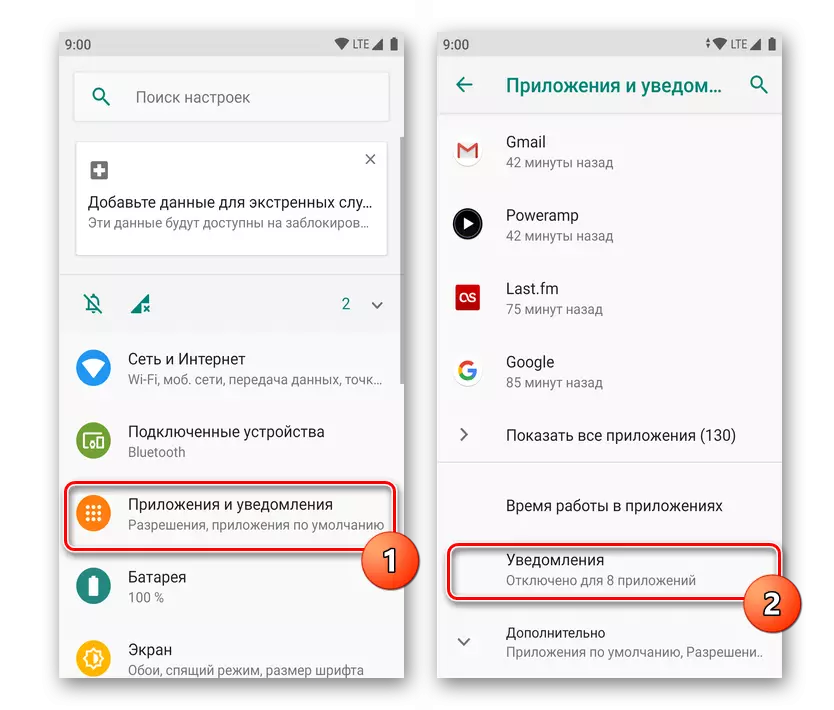
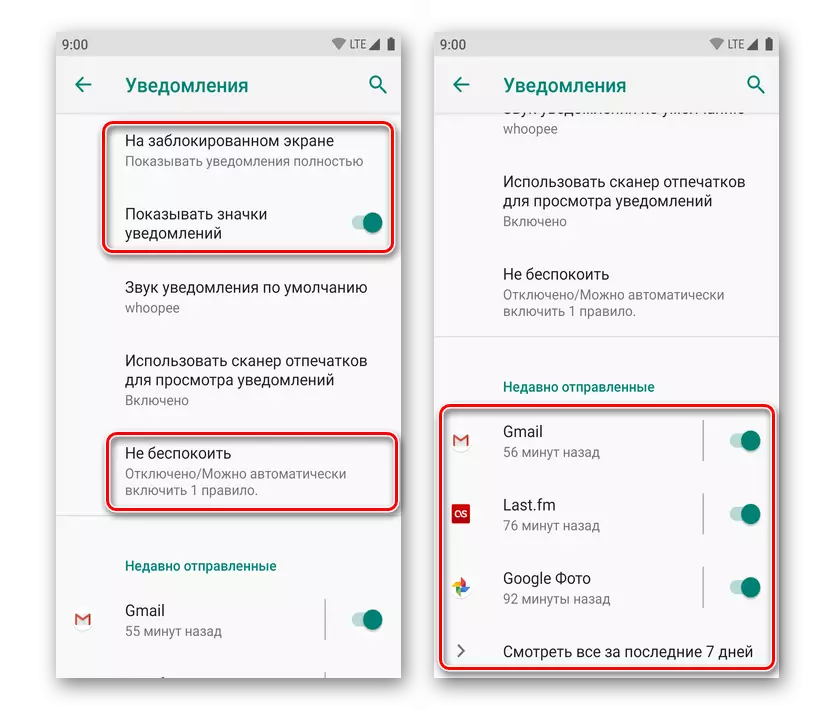
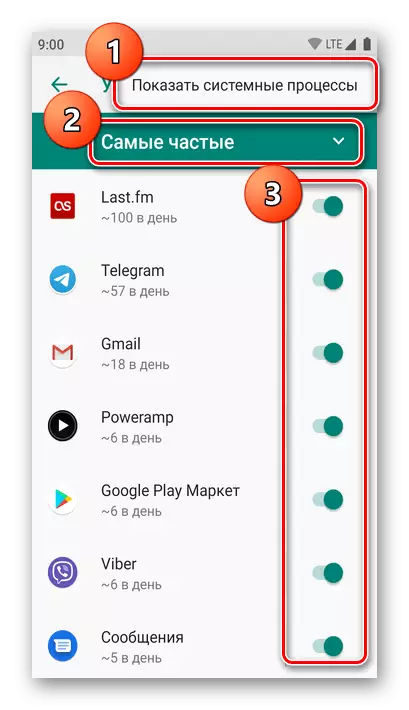
Ако не успеете да деактивирате специфични нотификации, опитайте следния метод директно допълвайки вече казах инструкция.
Метод 3: Прилагане Известия
В допълнение към системата за сигнали от различни видове, можете да деактивирате известията за отделните приложения, които са инсталирани най-вече от Google Play Market. Помислете за този процес по примера на различни версии на Android.
Android 4 и 5
- В секцията "Настройки", намерете "Устройство" блок и отидете на страницата допълнение.
- Натиснете върху линията със заявлението, чиито известия искате да деактивирате. В същото време, можете предварително да преминете към работен софтуер или да пълния списък на "Всички" в раздела.
- След като на страницата с желаната програма, кликнете върху низа "Известия". Веднага след това, ще трябва да се потвърди изключване през прозореца на изскачащи прозорци.
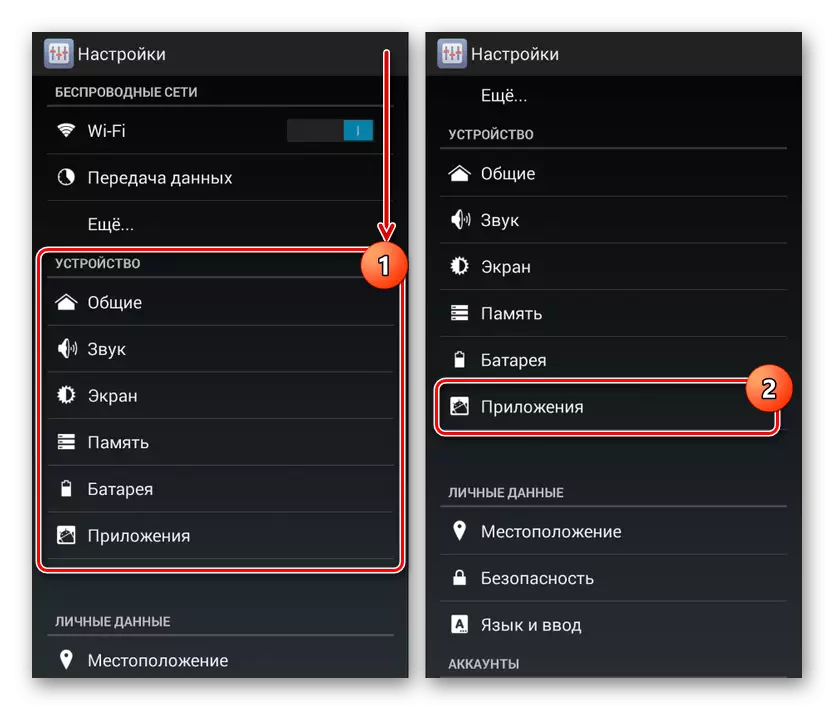
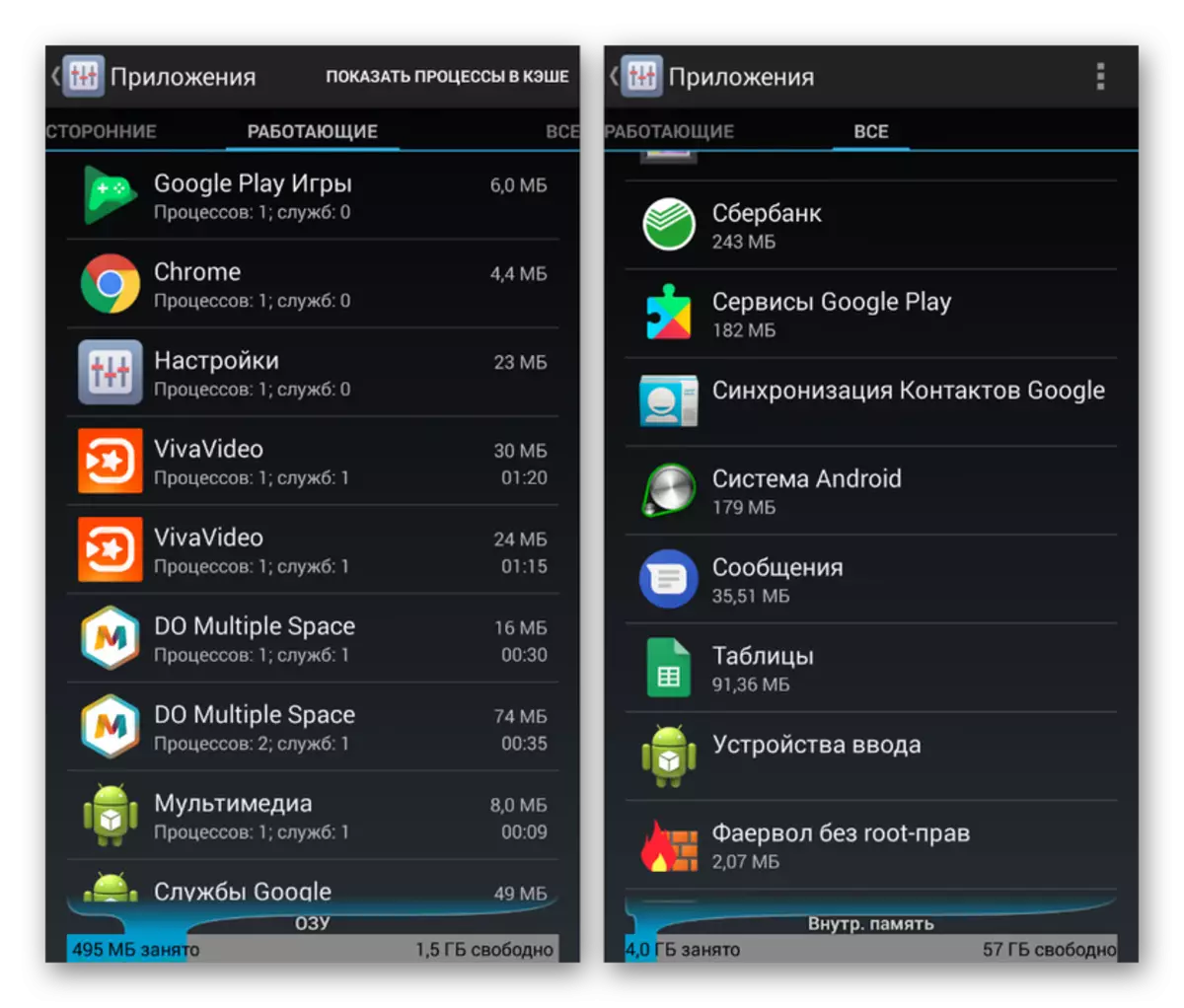
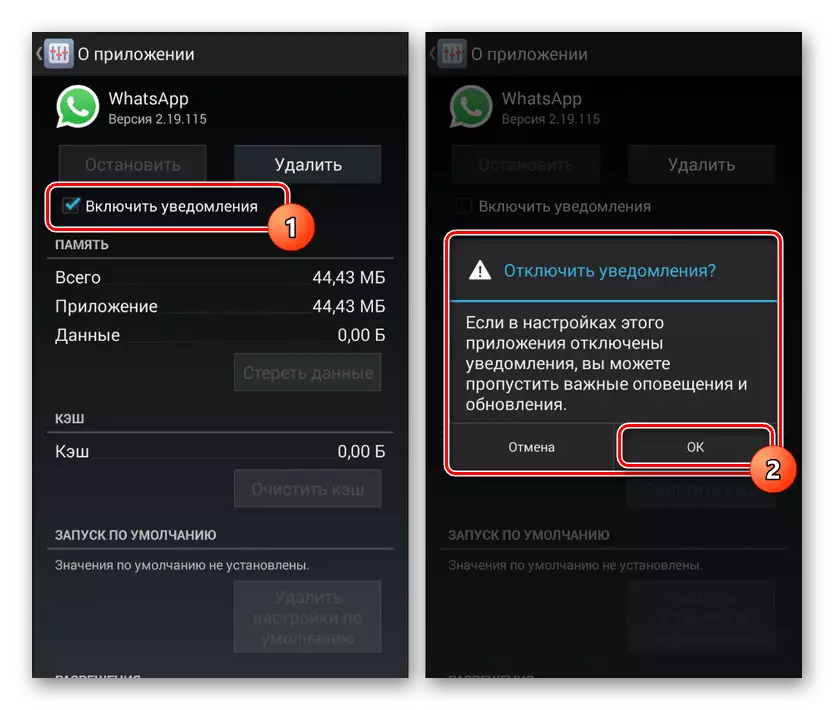
Android 6 и по-
Собствениците на по-модерни версии на Android могат да премахнат уведомления малко по-различно, и по-удобни селективни настройки за изключване са достъпни за тях.
За бързо деактивиране на сигнали от някой или чифт приложения, това е достатъчно, за да използвате завесата по времето, когато те са там. Отваряне на завесата, да направи дълго натискане на уведомлението за приложението, което не искате да видите. След 2 секунди, един въпрос се появява дали искате тези обявления, които да се показват негативно. Уведомлението веднага ще изчезне, и вие няма да получавате повече от конкретното приложение. Включи тях могат да бъдат обратни действия от стъпките по-долу.
На модифицирани версии на корпуса, вместо този въпрос, системата може да ви прехвърлят към менюто с настройки на уведомления за кандидатстване.
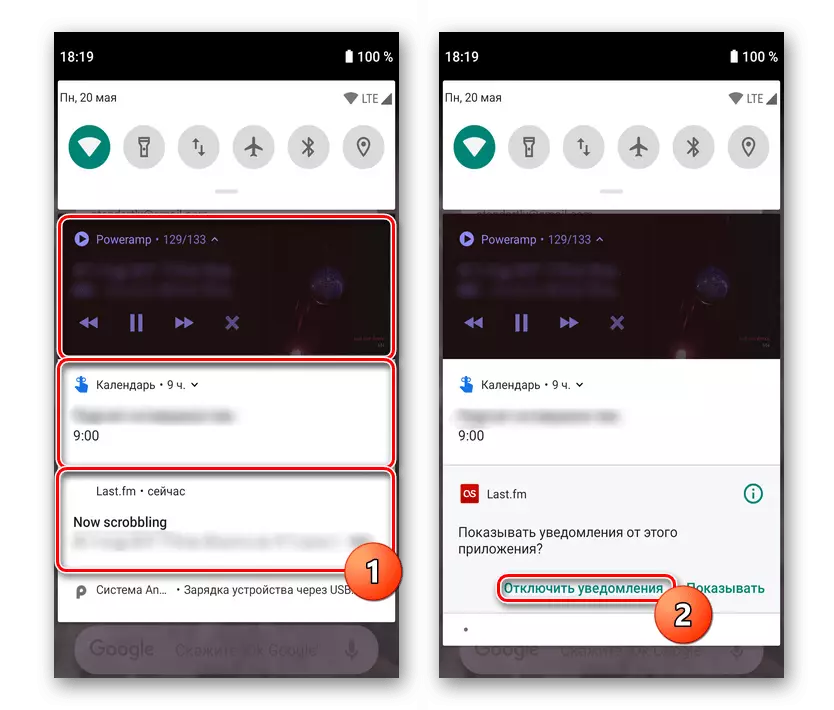
Предишният вариант не винаги е удобно, тъй като някои от приложенията изпращат няколко типа сигнали, а вие трябва да изключите само някои от тях. В допълнение, тя не винаги е удобно да се изчака, докато този или който се появява за уведомяване, или искате ръчно ходят навсякъде инсталирания софтуер и конфигурирането им в детайли. В тази ситуация, направете следното:
- Отворете "Настройки" и отидете на "Допълнение и Известия" (или просто "приложения"). Ако няма необходимост приложение в списъка на наскоро работи, разширяване на пълния списък и да намерят желаната опция. Докоснете съответствие с него.
- Намери и отидете на "Известия". Тук можете да напълно да ги всичките (2) забраните, или, ако програмата ви позволява да изберете избирателно регулиране (3). Последното е от значение, когато, например, на приложението поддържа мултидисциплинарни разрешение (под различни сметки) или да го има различни видове сигнали.
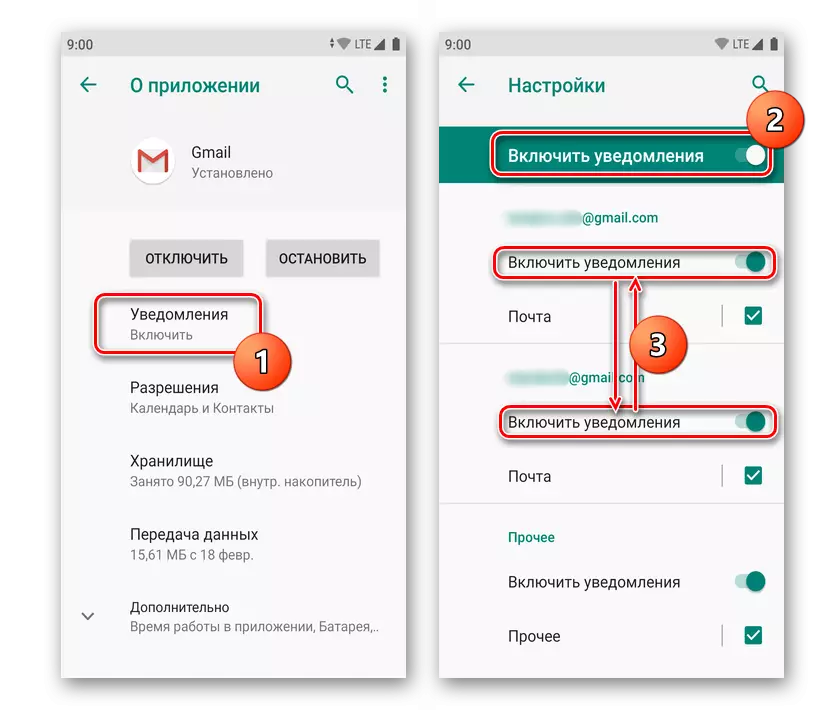
На OS фърмуер от трети страни въведете Flyme, процедурата се спаси, може да има само имената на предмети. Така например, в Meizu смартфони, първо трябва да изберете приложението, то да го докоснете, отидете на "GRUPP. Разрешения "и докосване смяна на ключа в" Уведомяване "колона. В същото време, на някои фърмуера може да има разширени настройки за изключвате различни видове сигнали.
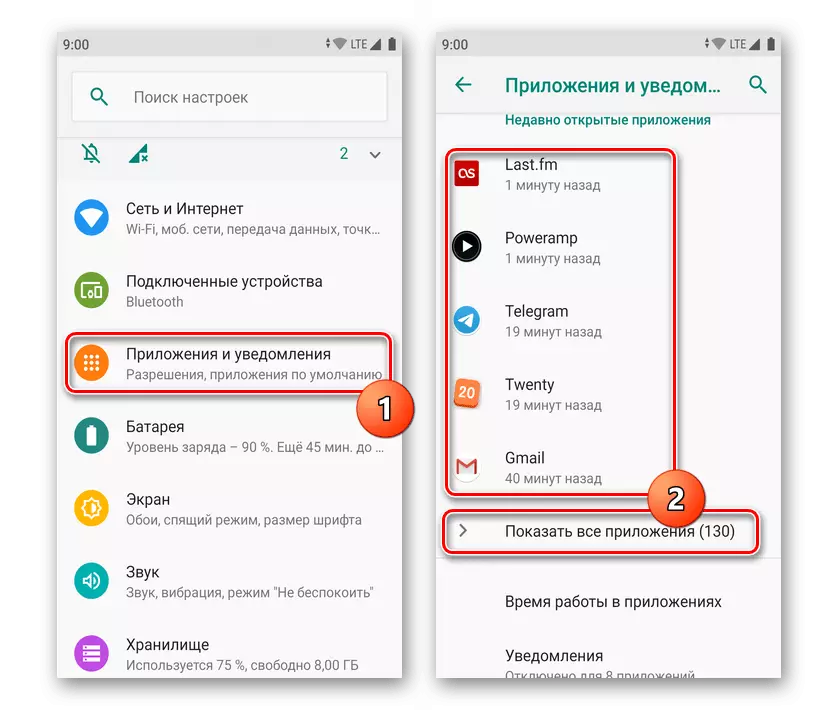
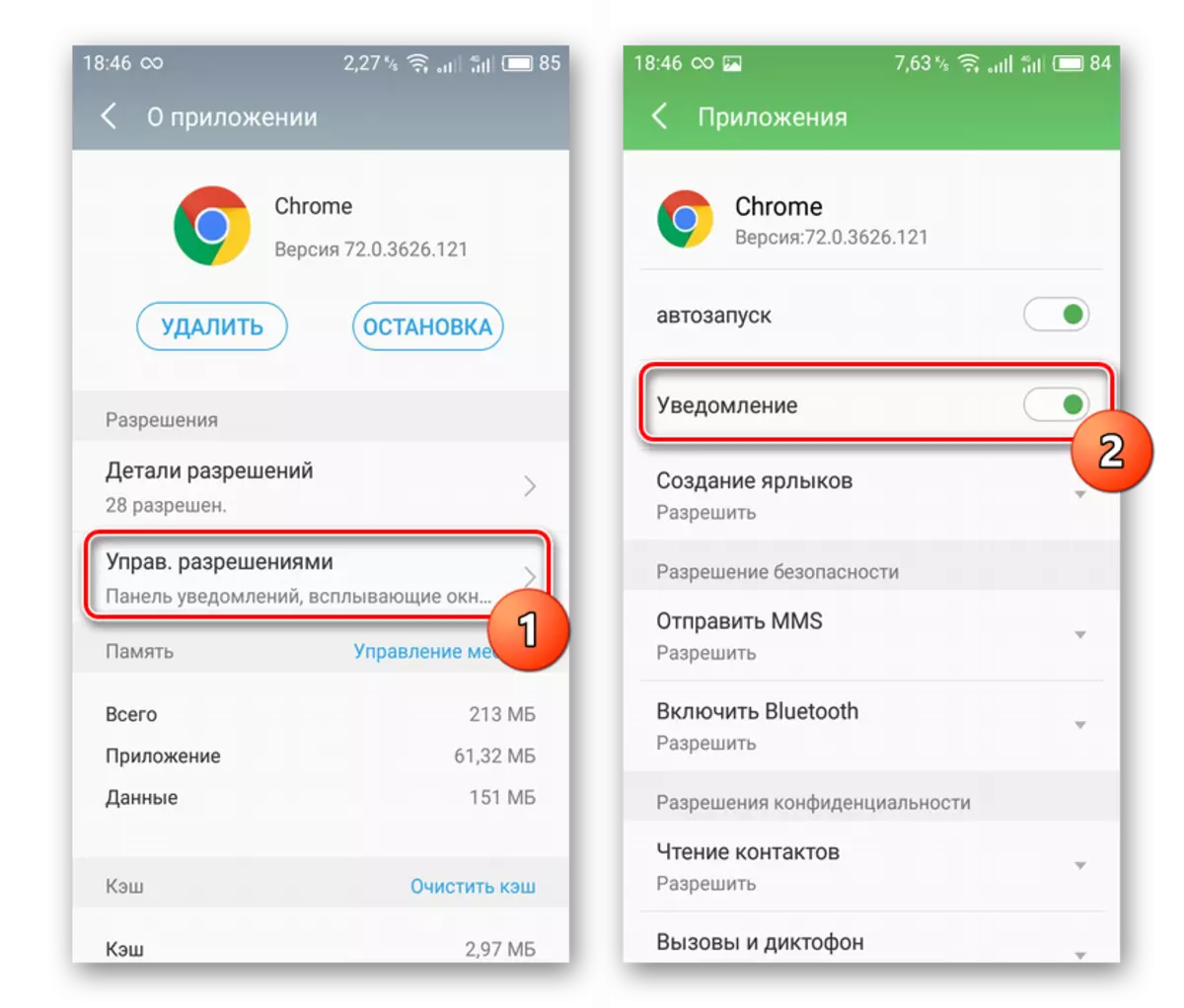
Този метод се използва най-добре с предишния, да се отървем от почти всички уведомления, без да се броят обаждания и съобщения. В същото време, винаги можете да оставите сигнали по ваша преценка, например, на съобщение в социалните мрежи или имейл.
Метод 4: Настройки на приложението
Не забравяйте и за възможностите на самите приложения. Много от тях съдържат отделен елемент от менюто в техните вътрешни настройки, където всеки потребител може да редактира получаването им. Една инструкция изключване не трябва да се състои, но обикновено не е трудно да се намери необходимата параметър.
Можете просто стартирате приложението и отидете в настройките, като щракнете върху съответната икона (бутона стандартен Android под формата на три точки или този, който програмиста е направил, например, под формата на по-висока скорост). Сред списъка с настройки, намерете "Известия" или "Уведомления" (или нещо близко до една от тези стойности) и редактиране на този параметър в зависимост от параметрите при условие там.
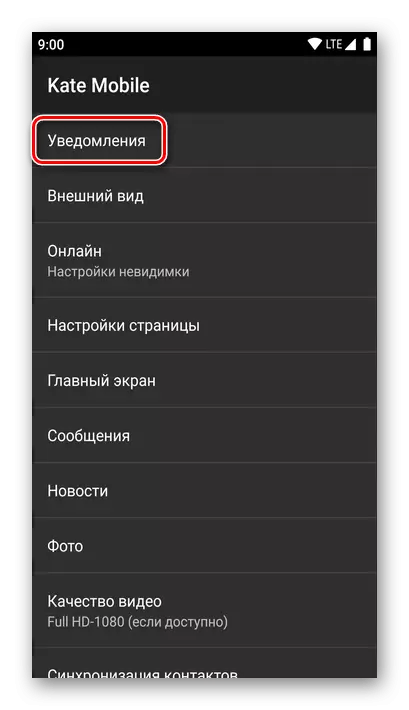
Метод 5: Lock SMS и призовава
Ако постоянно се притеснява обаждания и съобщения по телефонен номер, можете да използвате телефона или "съобщения" приложението да блокирате нежелани сигнали. Тези функции са предвидени не само в стандарт, но и инсталира от игралното поле пазара на клиенти като от Google,
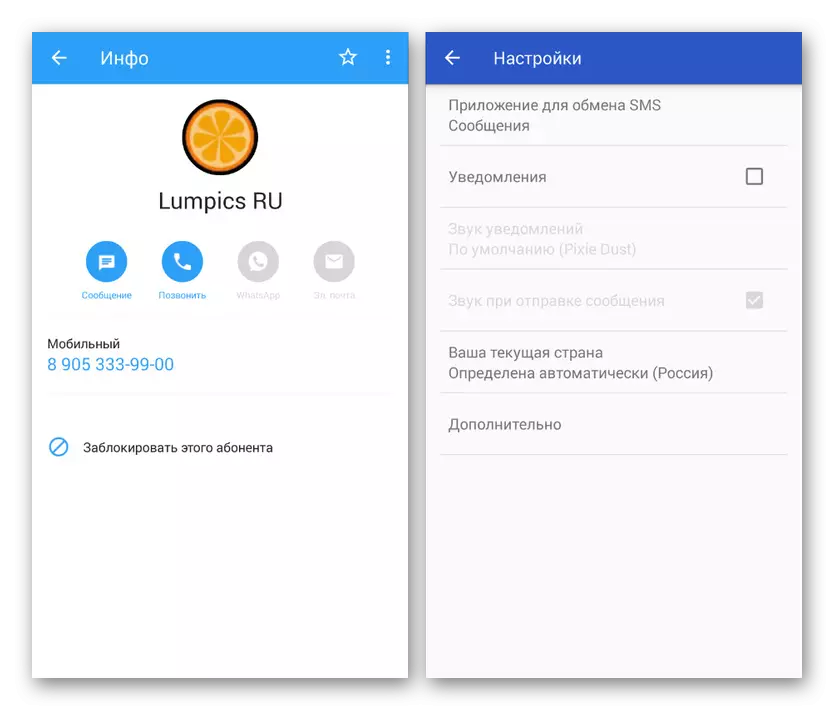
В допълнение към блокиране на определени абонати, такива приложения често предоставят определен брой параметри за деактивира известията. Освен това, тъй като определен софтуер също е инсталиран на смартфон, винаги можете да изключите сигналите от третия път от тази инструкция.
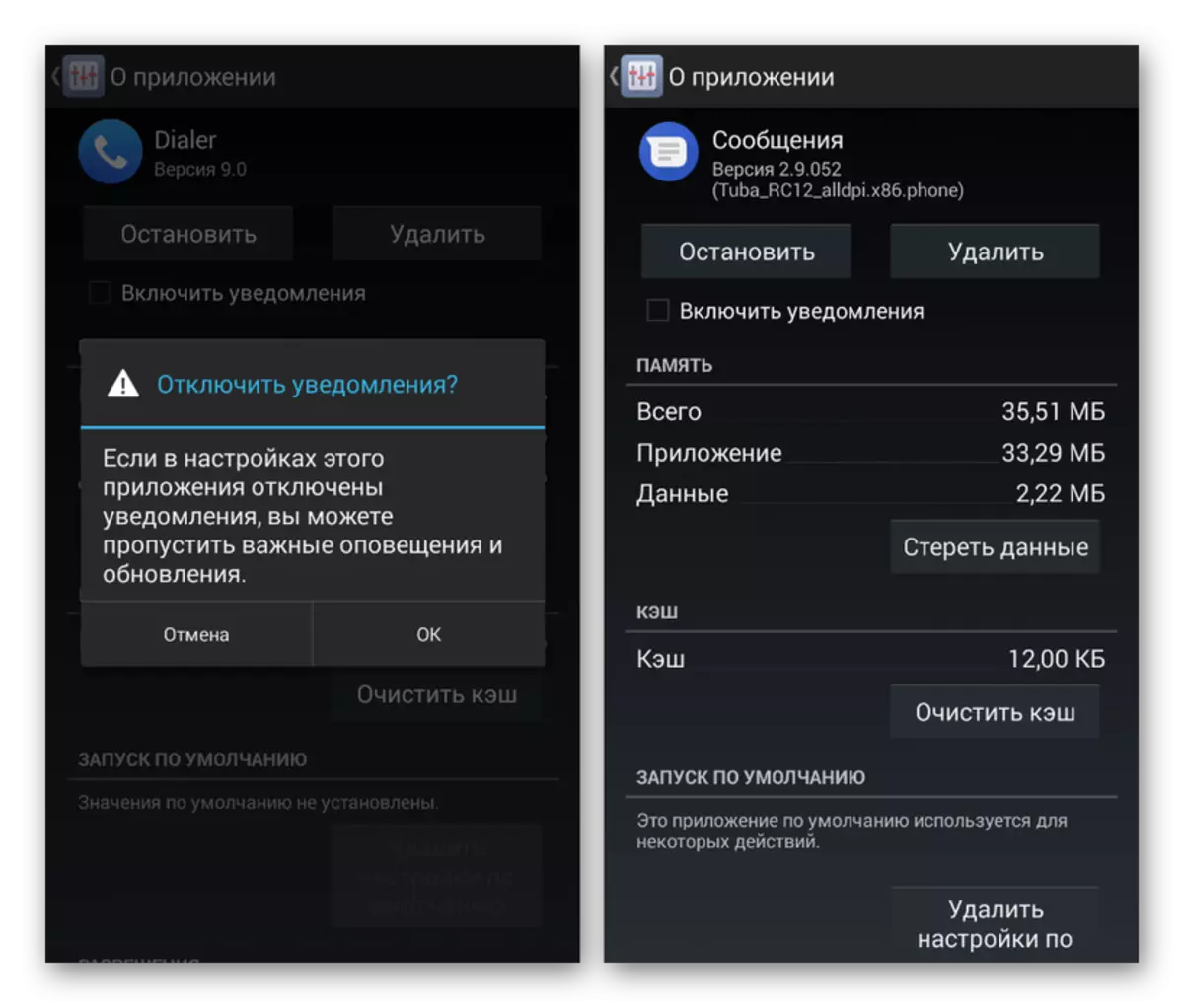
Алтернативно, възможности, така и, най-вече, в случай, че трябва да блокирате повиквания не само от известни абонати, но и от анонимен, разгледайте специални приложения. С тяхна помощ, автоматично отклонява обаждания и съобщения, получени от непознати или скрити номера.
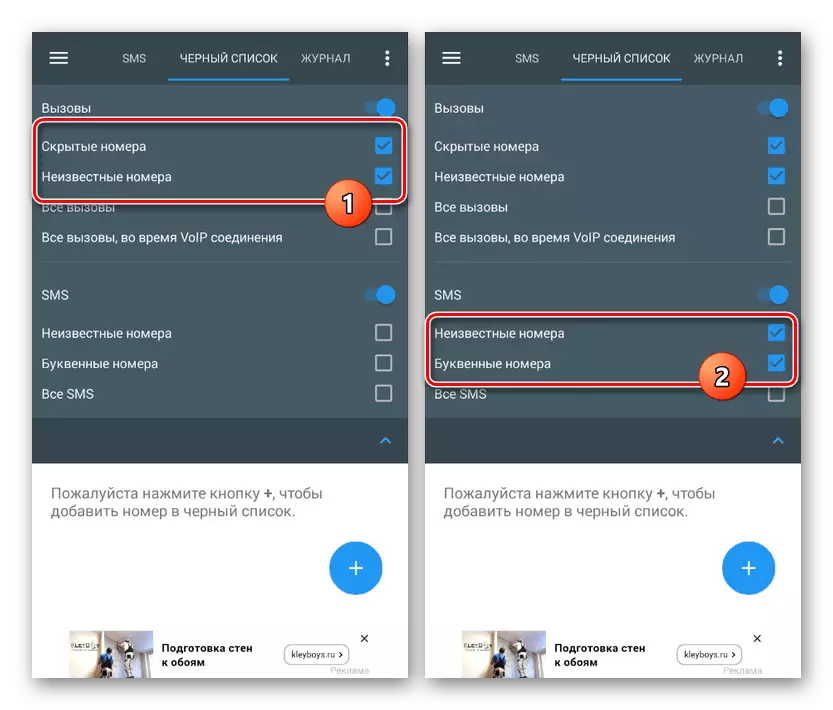
Прочетете повече: Lock скрити номера на Android
Изключване на сигналите по телефона, не забравяйте, че настройките се прилагат за постоянно и ще останат непроменени, без да се промени. На едни и същи, като завършим тази статия и се надяваме представените методи се оказа достатъчно, за да блокирате нежелани известия на устройството Android.
